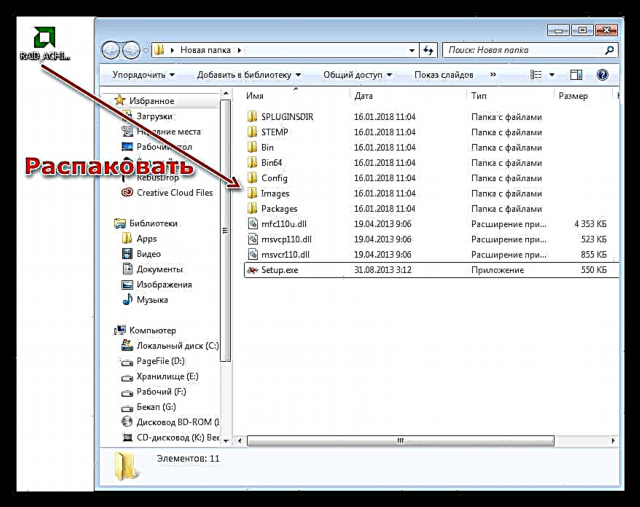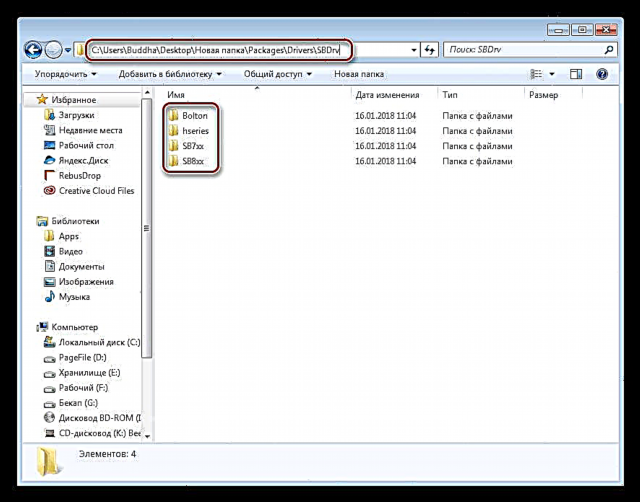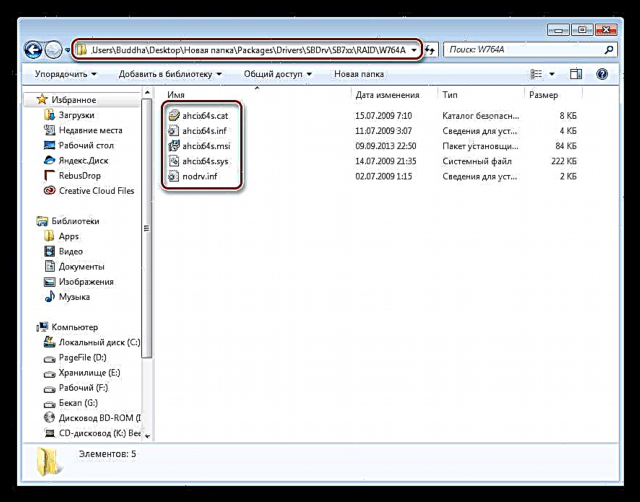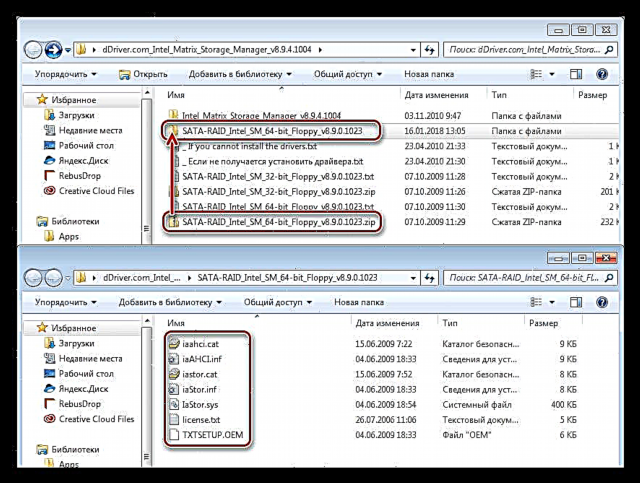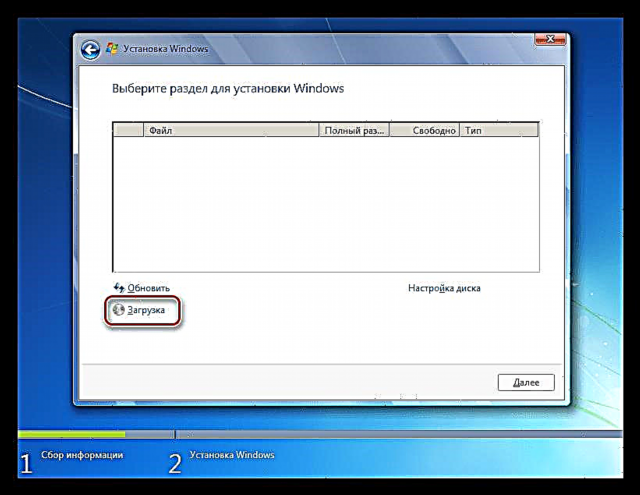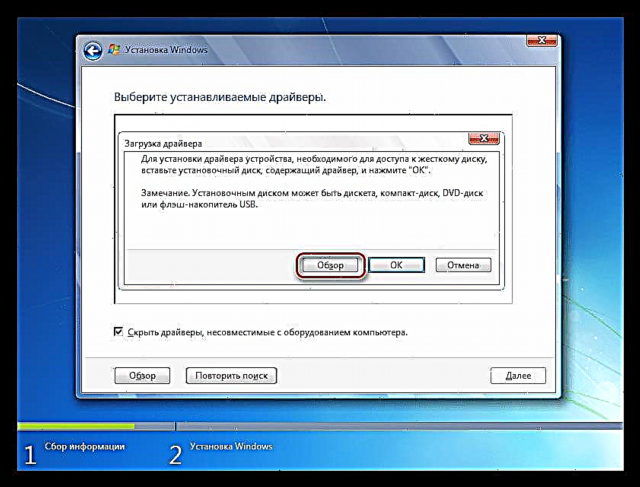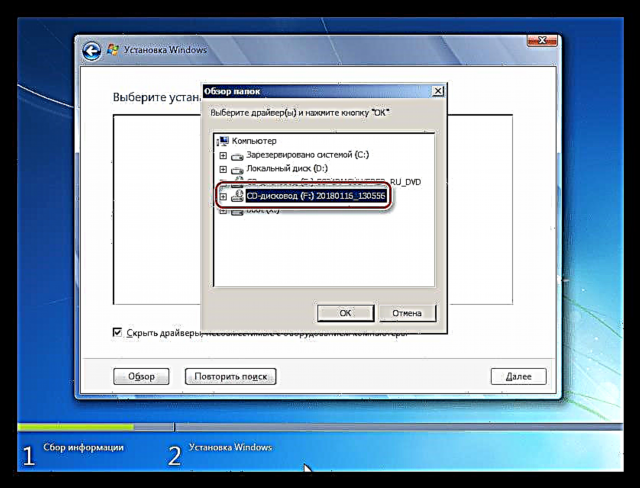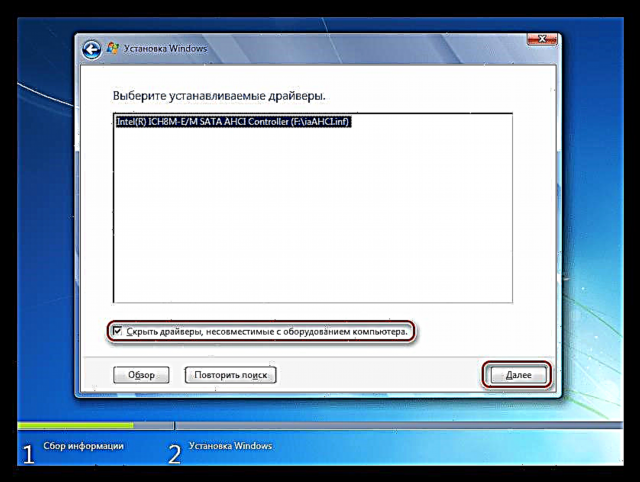Instalacija operativnog sistema u trenutnim stvarnostima postala je vrlo jednostavna i razumljiva procedura. Istovremeno se u nekim slučajevima javljaju problemi, poput nedostatka tvrdog diska na koji je planirano da se Windows instalira na listi dostupnih medija. U ovom ćemo članku razumjeti zašto se to događa i kako riješiti ovaj problem.
Nedostaje čvrsti disk
Instalacijski operativni sistem možda neće „videti“ hard disk u dva slučaja. Prva je tehnička neispravnost samog medija. Drugi je nedostatak SATA pokretača u sklopu. Neuspjeli disk morat ćete zamijeniti drugim, ali u nastavku ćemo govoriti o tome kako riješiti problem s upravljačkim programom.
Primer 1: Windows XP
Na Win XP-u, u slučaju problema s diskom tokom instalacije, sustav prelazi na BSOD s greškom 0x0000007b. To se može dogoditi zbog nekompatibilnosti željeza sa starim "OS", a tačnije - nemogućnosti utvrđivanja medija. Ovdje će nam pomoći postavljanje BIOS-a ili uvođenje potrebnog upravljačkog programa direktno u instalaciju OS-a.
Pročitajte više: Ispravite grešku 0x0000007b prilikom instalacije Windows XP
Primer 2: Windows 7, 8, 10
Sedam, kao i sljedeće verzije sustava Windows, nisu tako skloni padovima kao XP, ali njihovo instaliranje može uzrokovati slične probleme. Glavna razlika je da u ovom slučaju nema potrebe za integriranjem upravljačkih programa u distributivni komplet - oni se mogu „baciti“ u fazi izbora tvrdog diska.
Prvo morate nabaviti pravog vozača. Ako ste pogledali članak o XP-u, onda znate da s DDriver.ru možete preuzeti gotovo bilo koji upravljački program. Prije preuzimanja trebali biste odrediti proizvođača i model čipseta matične ploče. To se može učiniti pomoću AIDA64 programa.

Link za preuzimanje SATA upravljačkih programa
Na ovoj stranici odaberite proizvođača (AMD ili Intel) i preuzmite upravljački program za vaš operativni sistem, u slučaju AMD,

ili prvi paket na listi za Intel.

- Prvi korak je raspakiranje primljenih datoteka, inače ih instalacijski program neće otkriti. Da biste to učinili, možete koristiti programe 7-Zip ili WinRar.
Preuzmite 7-Zip besplatno
Preuzmite WinRar
Crveni upravljački programi upakovani su u jednu arhivu. Izdvajamo ih u zasebnu mapu.
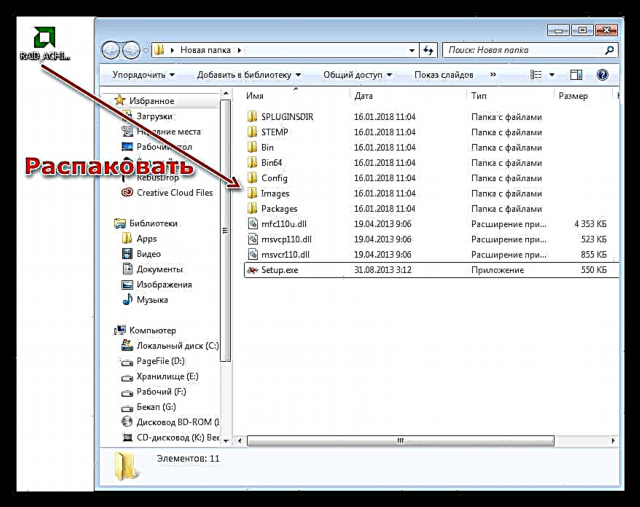
Zatim morate otvoriti rezultirajući direktorij i pronaći u podmapama onaj koji ima označavanje vašeg skupa čipova. U ovom slučaju će biti ovako:
Mapa s nepakiranim paketom Packages Drivers SBDrv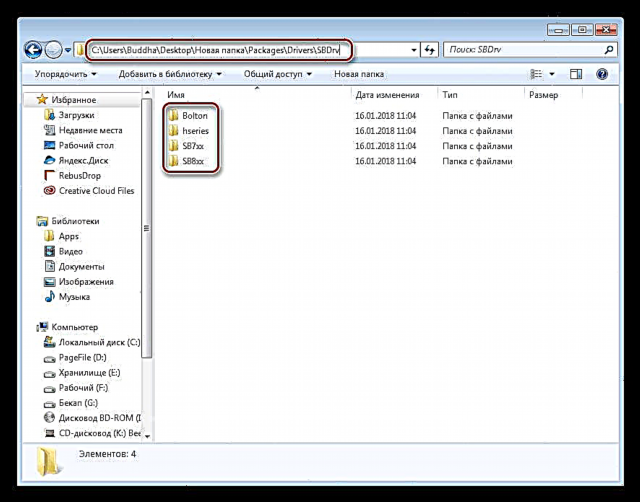
Zatim morate odabrati mapu s kapacitetom instaliranog sustava u njoj i kopirati sve datoteke na USB fleš uređaj ili CD.
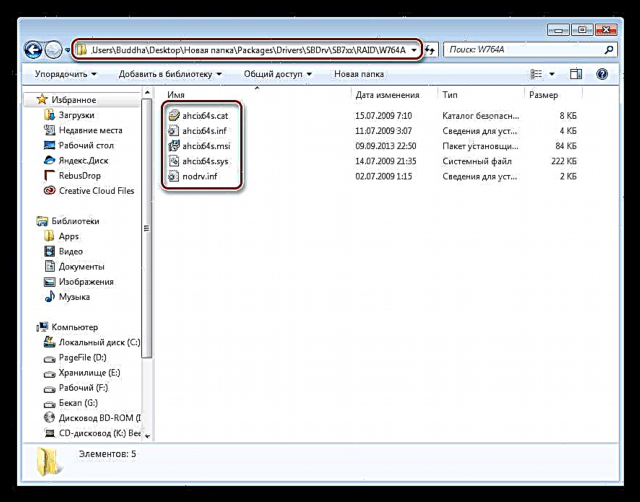
U slučaju Intela, sa stranice se preuzima arhiva iz koje je potrebno izdvojiti drugi arhiver s imenom koje odgovara kapacitetu sistema. Zatim ga morate raspakirati i kopirati primljene datoteke na izmjenjivi medij.
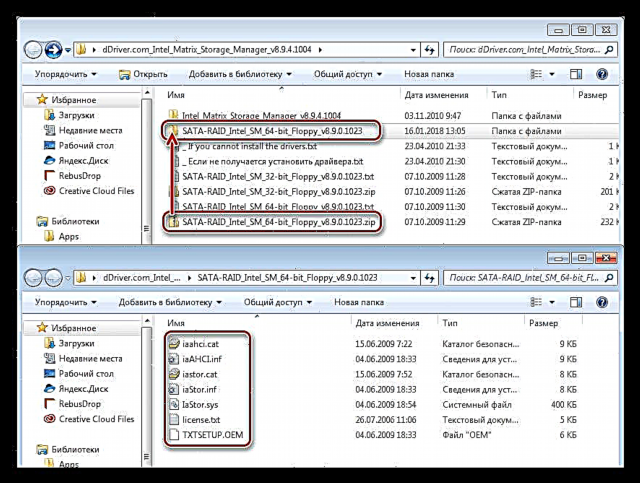
Priprema je završena.
- Započinjemo instalaciju Windowsa. U fazi izbora tvrdog diska tražimo vezu s nazivom Preuzimanje (snimke zaslona prikazuju instalacijski program Win 7, sa "osam" i "deset" sve će biti isto).
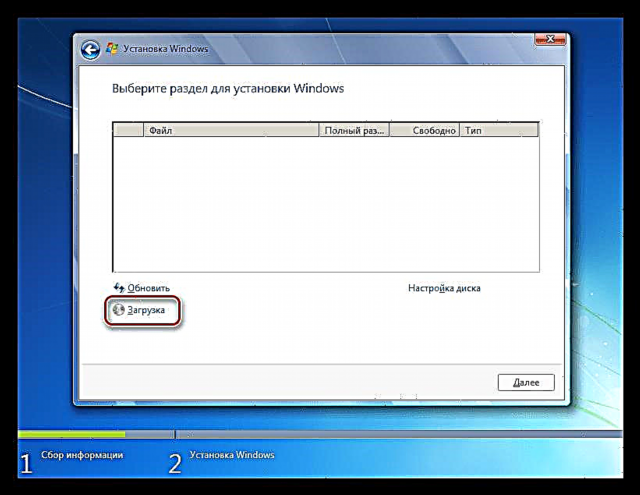
- Pritisnite tipku "Pregled".
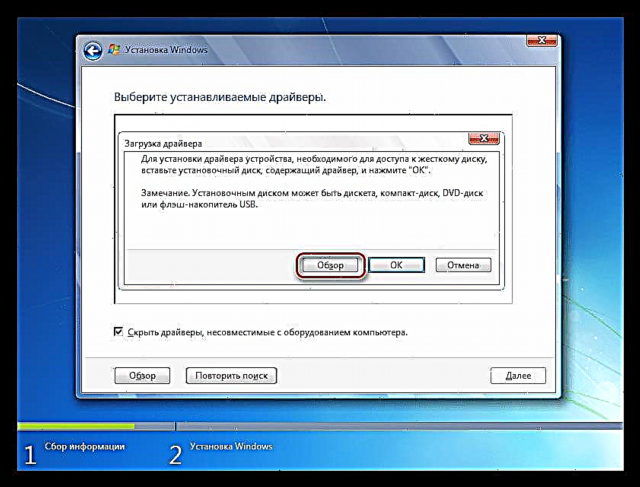
- Na listi odaberite pogon ili flash pogon i kliknite Ok.
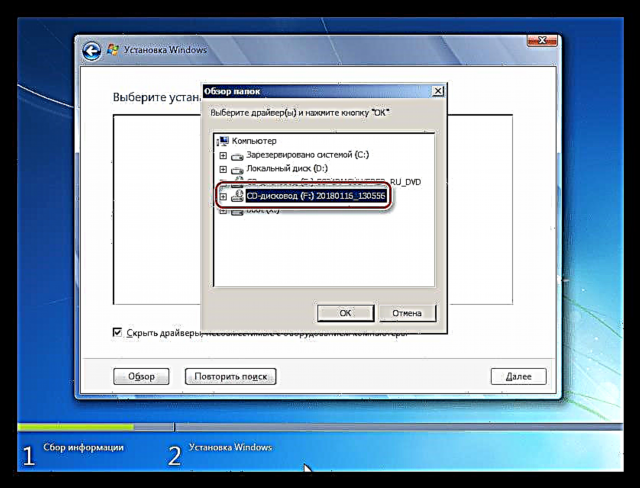
- Stavite rovu ispred "Sakrij upravljačke programe nespojive sa računarskim hardverom"zatim pritisnite "Dalje".
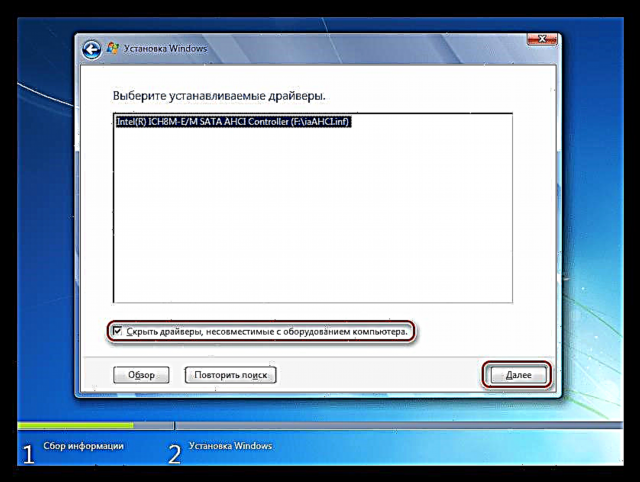
- Nakon instaliranja upravljačkog programa, naš tvrdi disk pojavit će se na popisu medija. Možete nastaviti instalaciju.

Zaključak
Kao što vidite, nema ništa loše u nedostatku tvrdog diska prilikom instalacije Windows-a, samo trebate znati što učiniti u takvim slučajevima. Dovoljno je pronaći potreban pokretač i izvršiti radnje opisane u ovom članku. Ako se medij i dalje ne može odrediti, pokušajte zamijeniti ga dobro poznatim, može doći do fizičkog kvara.